win7系统浏览器页面一直崩溃的修复办法
来源:game773整合
时间:2024-01-02
小编:773游戏
windows7系统浏览网页内容或者打开浏览器的时候,遇到了网页出现崩溃的现象,无法查找内容是大家比较困惑的。可能跟安装了什么软件,或者电脑中毒了。新手用户不知道怎么解决这个问题,为此非常苦恼,为大家讲解win7电脑浏览器页面崩溃的解决方法。
电脑浏览器页面崩溃解决方法:
1、打开IE浏览器,进入主界面点击右上角工具选项,在下拉菜单栏中选择Internet选项。如图所示:
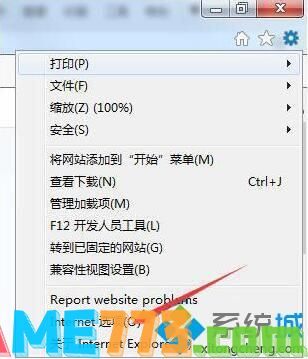
2、进入Internet属性对话框,进入常规选项下,点击删除。如图所示:
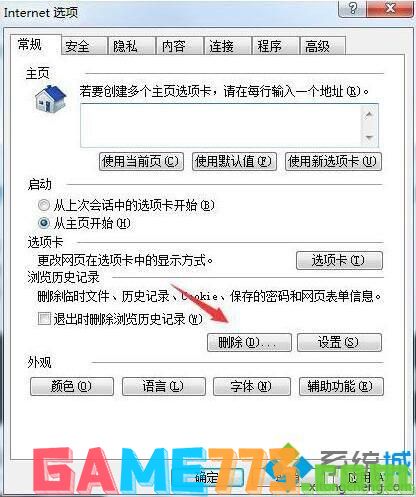
3、将临时文件(Win7)或者脱机内容(XP),勾选然后点击删除。如图所示:
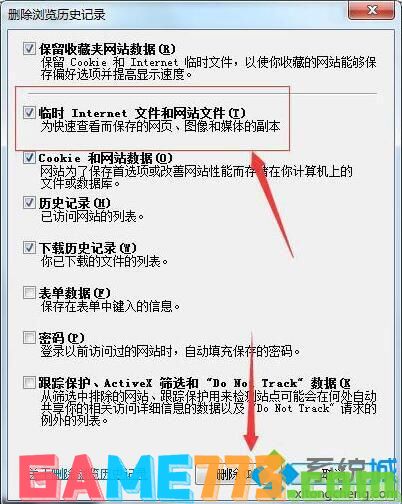
4、删除浏览记录完毕,点击上方菜单栏处的安全选项。如图所示:
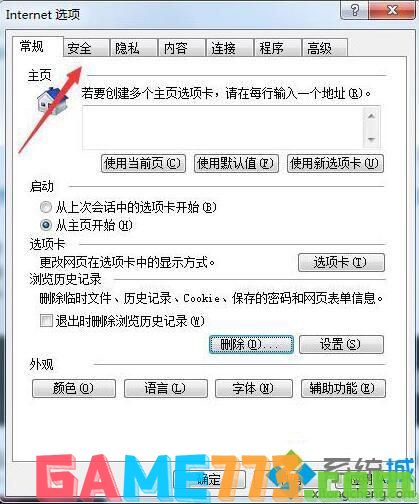
5、进入安全选项卡下,点击自定义安全级别。如图所示:
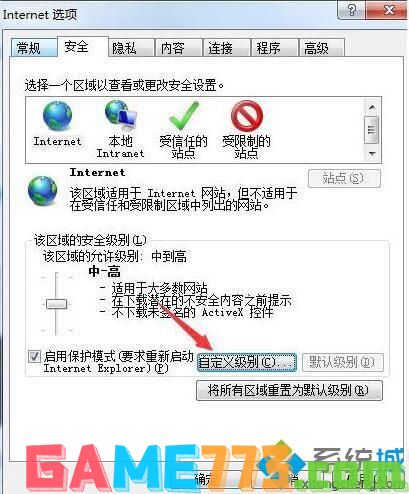
6、然后找到对标记为可安全执行脚本的ActiveX控件执行脚本将其启用,点击确定。如图所示:

7、打开电脑左下角开始菜单, 找到运行选项点击打开。如图所示:
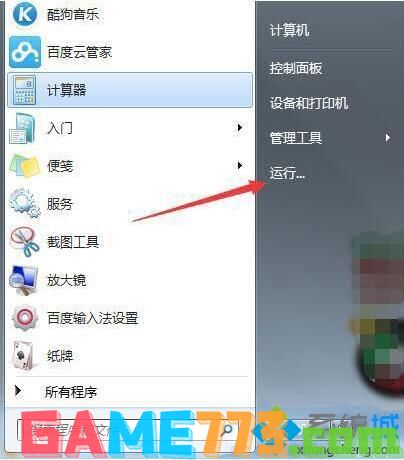
8、在运行命令行,输入regsvr32 jscript.dll命令点击确定,然后输入regsvr32 vbscript.dll点击确定,注册完成,问题解决。如图所示:
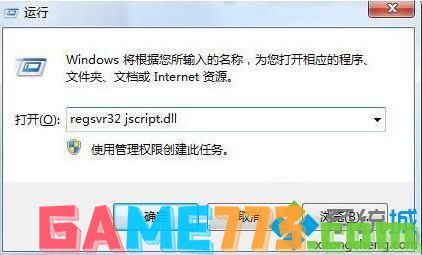
上述几个步骤操作之后,轻松修复win7系统浏览器页面一直崩溃的问题,再次打开浏览器就恢复正常了。
上文就是win7系统浏览器页面一直崩溃的修复方法的全部内容了,文章的版权归原作者所有,如有侵犯您的权利,请及时联系本站删除,更多此页面已经崩溃相关资讯,请关注收藏773游戏网。
下一篇:Win7电脑显示的时间不准确怎么调整?调整Win7电脑时间的办法














